Скачать Git for Windows 2.51.0 полная версия активирована бесплатно
Бесплатная загрузка Git for Windows 2.51.0 полная версия, автономный оффлайн-инсталлятор для Windows PC,
Обзор Git for Windows
Это комплексный пакет, включающий все компоненты для использования Git на вашем компьютере. Он предоставляет интерфейс командной строки (CLI) и графический интерфейс пользователя (GUI) с помощью Git Bash и GUI. С помощью этого инструмента вы можете выполнять все операции Git прямо с рабочего стола Windows, включая клонирование репозиториев, фиксацию изменений, ветвление, слияние и многое другое.Функции Git for Windows
Начало работы
Чтобы начать работу, загрузите и установите последнюю версию с официального сайта Git. После установки вы можете запустить Git Bash или Git GUI из меню "Пуск" или с ярлыка на рабочем столе. Git Bash представляет собой Unix-подобную среду командной строки, в которой вы можете использовать команды Git, а Git GUI предлагает графический интерфейс для выполнения операций Git.
Настройка конфигурации Git
Перед началом использования этого программного обеспечения необходимо настроить параметры Git. Для этого откройте Git Bash и выполните следующие команды:
Git config --global user.name "Your Name "git config --global user.email "[email protected]"
Замените "Your Name" на ваше настоящее имя, а "[email protected]" на ваш адрес электронной почты. Эти настройки будут идентифицировать вас как автора ваших коммитов.
Клонирование репозитория
Чтобы клонировать существующий репозиторий Git на локальной машине, перейдите в каталог, в который вы хотите клонировать репозиторий с помощью Git Bash, и выполните следующую команду:
Git clone [repository URL]
Замените "[URL репозитория]" на URL репозитория Git, который вы хотите клонировать. Git загрузит репозиторий и создаст его локальную копию на вашей машине.
Фиксация изменений
После того как вы внесли изменения в файлы в вашем репозитории, вы можете зафиксировать эти изменения. Сначала воспользуйтесь командой git status, чтобы просмотреть изменения. Затем используйте команду git add, чтобы поставить изменения на фиксацию:
Git add .
Эта команда ставит на очередь все изменения в текущем каталоге. Наконец, используйте команду git commit для фиксации изменений в репозитории:
Git commit -m "Your commit message here"
Замените "Your commit message here" на краткое описание изменений, которые вы фиксируете.
Ветвление и слияние
git позволяет создавать ветки для работы над новыми функциями или исправлениями независимо от основной кодовой базы. Вы можете создать новую ветку с помощью команды git branch и переключиться на нее с помощью команды git checkout:
Git branch [имя ветки]git checkout [имя ветки]
После того как вы внесли изменения в свою ветку, вы можете слить их обратно в основную кодовую базу с помощью команды git merge:
Git checkout maingit merge [имя ветки]
Замените "[имя ветки]" на имя ветки, которую вы хотите объединить с основной кодовой базой.
Системные требования и технические детали
Операционная система: Windows 11/10/8.1/8/7
Процессор: Минимальная частота процессора 1 ГГц (рекомендуется 2,4 ГГц)
Оперативная память: 2 ГБ (рекомендуется 4 ГБ или более)
Свободное место на жестком диске: рекомендуется 200 МБ или более

-
Размер программы61.26 MB
-
Версия2.51.0
-
Язык программымногоязычный
-
Последнее обновлениеДо 1 Месяц
-
Загрузки152

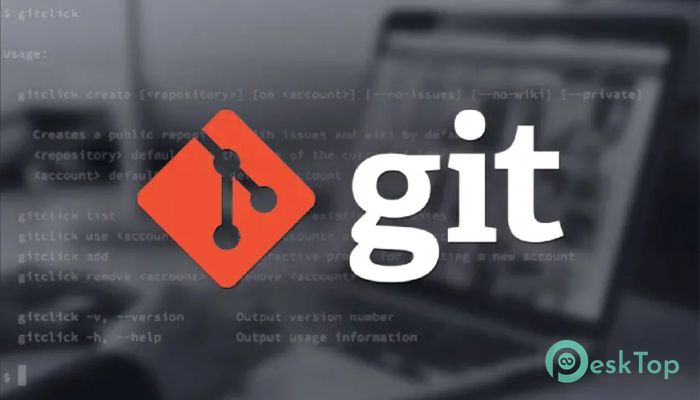
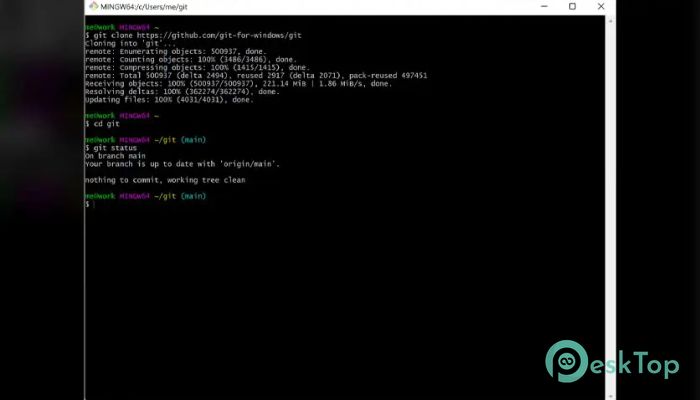
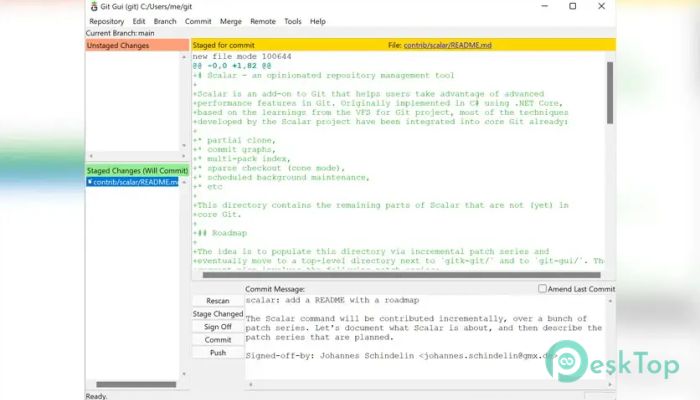
 PilotEdit Pro
PilotEdit Pro Claris FileMaker Pro
Claris FileMaker Pro Visual Studio Code
Visual Studio Code Trellix Data Exchange Layer Broker
Trellix Data Exchange Layer Broker  DevExpress Universal
DevExpress Universal YourKit Java Profiler
YourKit Java Profiler